- 1. Hur man överför foton från Android till PC via FoneLab HyperTrans
- 2. Hur man överför bilder från Android till PC via USB
- 3. Hur man överför foton från Android till PC via molntjänst
- 4. Hur man överför bilder från Android till PC via Bluetooth
- 5. Hur man överför foton från Android till PC med hjälp av tredjepartsprogram
- 6. Vanliga frågor om överföring av bilder från Android till PC
Överför data från iPhone, Android, iOS, Dator till var som helst utan förlust.
- Överför data från ett Micro SD-kort till en annan Android
- Hur man överför bilder från en telefon till en annan
- Hur man överför foton från gammal LG-telefon till dator
- Hur man överför foton från en gammal Samsung till en annan Samsung
- Överför kontakter från Samsung till iPhone
- Överför data från LG till Samsung
- Överför data från den gamla surfplattan till den nya
- Överför filer från Android till Android
- Överför iCloud Photos till Android
- Överför iPhone-anteckningar till Android
- Överför iTunes Music till Android
Topp 5 metoder för hur man överför foton från Android till PC
 Postat av Lisa Ou / 01 november 2021 09:00
Postat av Lisa Ou / 01 november 2021 09:00 Kanske vill du säkerhetskopiera, dela eller helt enkelt flytta bilder från din Android-telefon till en datorenhet. Det finns tillfällen då du skulle vilja eller vara tvungen att överföra bilder från Android till PC, kanske av personliga skäl som att du vill hålla alla dina minnen samlade och organiserade, dela dem med dina vänner eller släktingar, frigöra minnesutrymme på din telefon, eller andra. Du kan också behöva göra det för professionella ändamål som att göra skol- eller arbetsrelaterade projekt. Ändå kan du göra det och det är snabbt och enkelt att göra.
Har du frågat dig själv, hur överför jag bilder från Android till PC? Fortsätt läsa och lär dig om de olika metoderna och verktygen du kan välja mellan.
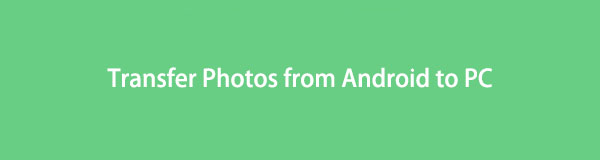

Guide Lista
- 1. Hur man överför foton från Android till PC via FoneLab HyperTrans
- 2. Hur man överför bilder från Android till PC via USB
- 3. Hur man överför foton från Android till PC via molntjänst
- 4. Hur man överför bilder från Android till PC via Bluetooth
- 5. Hur man överför foton från Android till PC med hjälp av tredjepartsprogram
- 6. Vanliga frågor om överföring av bilder från Android till PC
Överför data från iPhone, Android, iOS, Dator till var som helst utan förlust.
- Flytta filer mellan iPhone, iPad, iPod touch och Android.
- Importera filer från iOS till iOS eller från Android till Android.
- Flytta filer från iPhone / iPad / iPod / Android till datorn.
- Spara filer från dator till iPhone / iPad / iPod / Android.
Del 1: Hur man överför foton från Android till PC via FoneLab HyperTrans
FoneLab HyperTrans är ett sofistikerat och mångsidigt datorverktyg för att överföra fotografier, videor, musik, meddelanden, kontakter och nästan alla andra typer av data från Android. Det här programmet är det snabbaste sättet att överföra bilder från Android till PC, en annan Android-enhet, såväl som iPhone och vice versa.
Steg för att överföra bilder från Android till PC med FoneLab HyperTrans:
steg 1Börja med att ladda ner och installera FoneLab HyperTrans på din dator. Öppna den efteråt.
steg 2Anslut samtidigt din Android-telefon till datorn med en USB-kabel. Å andra sidan, tillåt Filöverföring På din telefon.

steg 3Gå sedan till vänster sida av panelen och välj helt enkelt Bilder, markera sedan alla foton du vill överföra i den högra panelen där förhandsgranskningarna finns.
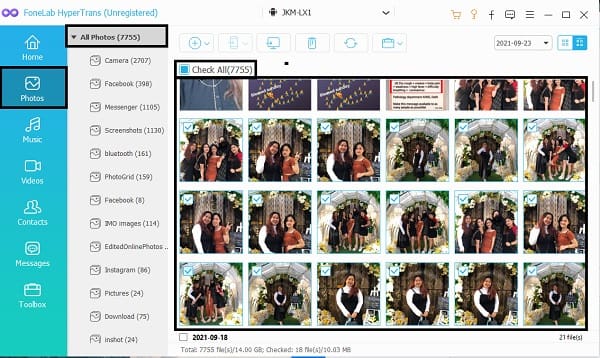
steg 4Slutligen, när du har markerat alla foton du vill överföra klickar du på Dator ikonen för att exportera dem till din PC. Ställ in målmappen efter det, så startar överföringen.

Del 2. Hur man överför bilder från Android till PC via USB
Alternativt låter Android också användare överföra filer direkt till sin PC med hjälp av en USB-kabel. Detta är bland de mest enkla metoderna för att överföra Android-filer.
Steg för att överföra bilder från Android till PC med USB:
steg 1Använd först USB-kablar för att ansluta din Android-telefon till din PC. Tillåt överföring av bilder på din telefon genom att helt enkelt tillåta Överför fil or överföra foton.
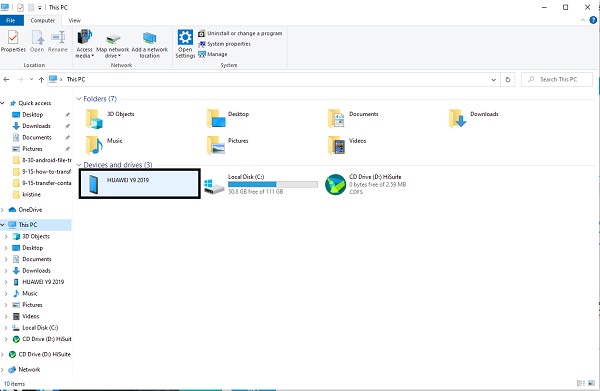
steg 2För det andra, navigera och öppna Android-enheten från datorpanelen. Gå sedan igenom dina bilder och välj alla de du vill överföra. Håll nere ctrl när du klickar på flera foton för att manuellt välja dem. För att välja alla, välj antingen mappen eller öppna mappen och tryck samtidigt Ctrl + A.
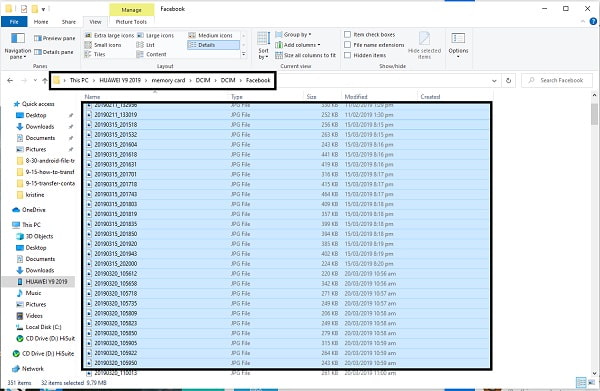
steg 3För det tredje, när du har markerat eller valt de foton du vill överföra, kopiera eller klippa (flytta) dem. Genom att högerklicka med musen kan du välja klippa ut eller kopiera. Ytterligare en annan metod är att klippa eller kopiera med Ctrl + X or Ctrl + C respektive.
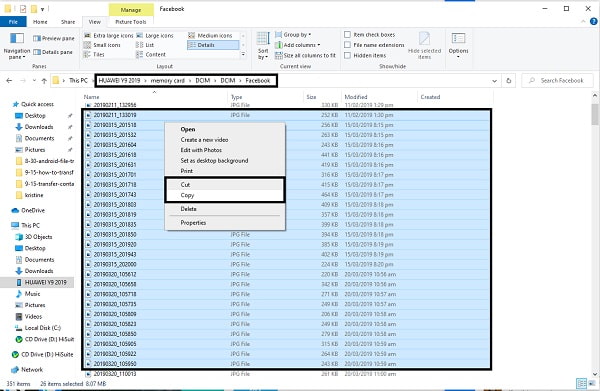
steg 4Nu när du har valt de foton du vill överföra, hitta och öppna målmappen för dina foton. När platsen där du vill spara fotona är öppen klistrar du in fotona där. Du kan klistra in genom att trycka på Ctrl + V eller högerklicka med musen och välj Klistra in. Fotografierna kommer att börja överföras efter det.
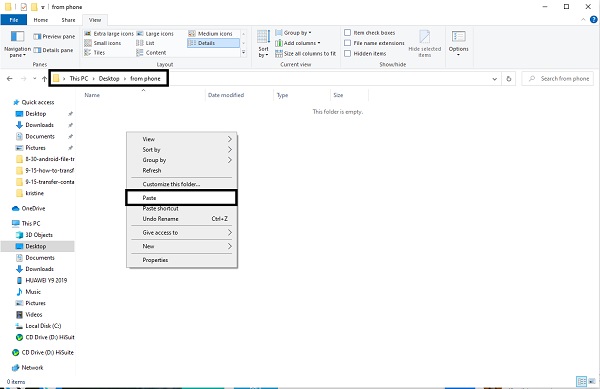
steg 5Slutligen, Mata Android-telefonen från datorn när överföringen är klar.
Men om du vill överföra bilder från Android till PC trådlöst, följ de alternativa lösningarna.
Del 3. Hur man överför bilder från Android till PC via molntjänst
Du kan också dela bilder från din telefon med Google Drive och sedan komma åt dem från någon av dina enheter, till exempel din dator. Google Drive är molnbaserad lagring, vilket innebär att din data lagras på internet av en molnbaserad leverantör. På den noten, om du vill synkronisera bilder tillsammans med andra Android-filer mellan dina enheter, är den här metoden verkligen användbar.
Steg för att överföra bilder från Android till PC med molntjänst:
På din Android-enhet:
steg 1Börja med att öppna Google Drive-appen på din telefon. Tryck på Plus ikonen och välj sedan Ladda.
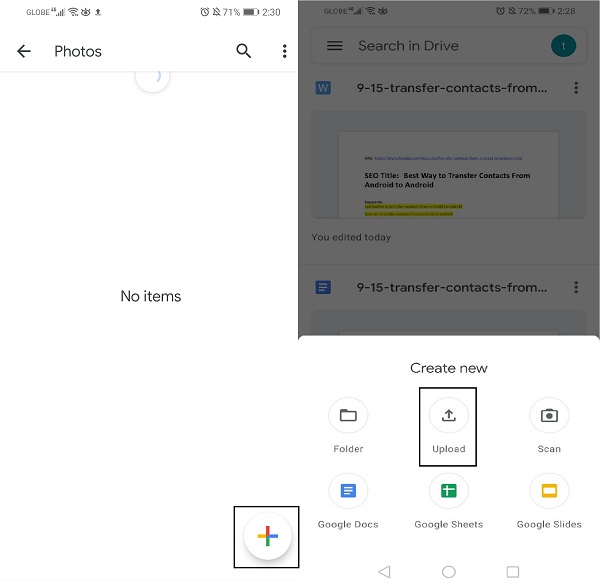
steg 2Bläddra och markera de foton du vill överföra. Dina bilder kommer att laddas upp automatiskt.
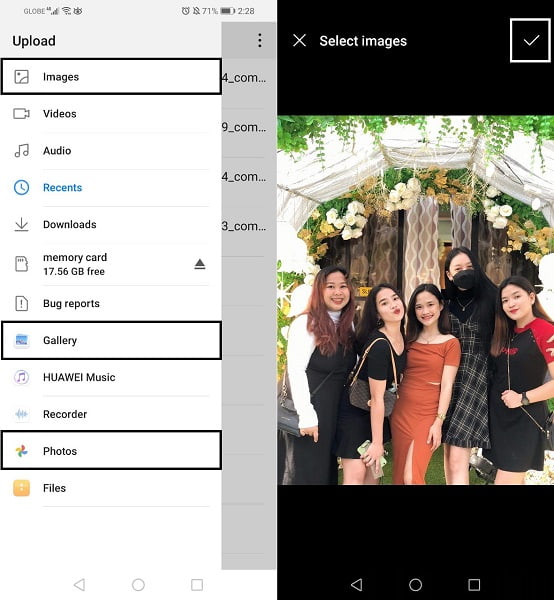
På din dator:
steg 1Öppna din webbläsare och gå till Google Drive. Se till att du är inloggad med samma Google Drive-konto som din Android-telefon. Klick Synkronisera.
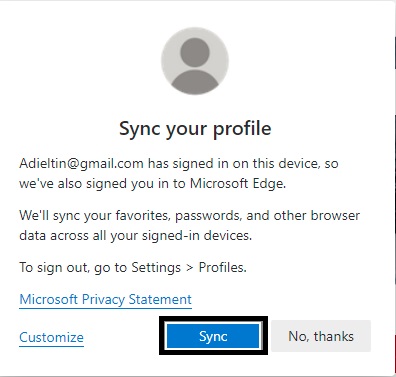
steg 2Slutligen, gå till mappen där dina bilder sparades. Välj Download med hjälp av högerklicka på din PC. Dessa bilder kommer att sparas på din dators lokala lagring.
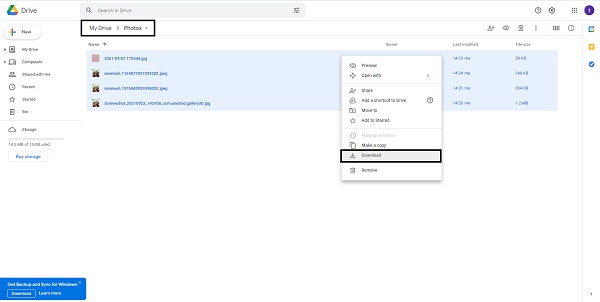
Överför data från iPhone, Android, iOS, Dator till var som helst utan förlust.
- Flytta filer mellan iPhone, iPad, iPod touch och Android.
- Importera filer från iOS till iOS eller från Android till Android.
- Flytta filer från iPhone / iPad / iPod / Android till datorn.
- Spara filer från dator till iPhone / iPad / iPod / Android.
Del 4. Hur man överför bilder från Android till PC via Bluetooth
Bluetooth är ett praktiskt och klassiskt sätt att överföra bilder från en Android-telefon till en PC trådlöst.
Steg för att överföra bilder från Android till PC med Bluetooth:
steg 1Börja med att öppna Galleri-appen på din Android-telefon och välja bilderna som ska överföras.

steg 2Klicka sedan på Dela välj sedan bluetooth. Se till bluetooth är aktiverat och parat på båda enheterna.
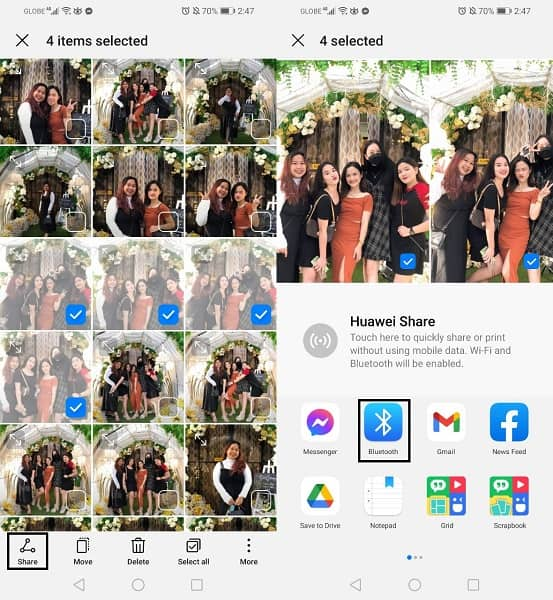
steg 3Under tiden, klicka Ta emot filer på din dator. Därefter påbörjas proceduren.
Del 5. Hur man överför foton från Android till PC med hjälp av tredjepartsprogram
AirDroid är en mobilapplikation som låter dig överföra många typer av filer trådlöst mellan din PC och mobila enhet. Så här överför du bilder från Android till PC med hjälp av WIFI, specifikt genom en app.
Steg för att överföra bilder från Android till PC med AirDroid:
steg 1Ladda ner och installera AirDroid på din Android-telefon. Registrera dig för ett konto eller registrera din Android. Se också till att båda enheterna är anslutna till samma WiFi-nätverk.
steg 2När du har fått två webbadresser, gå till den andra på din dator. På din telefon trycker du på Acceptera knapp.
steg 3På din dator väljer du mappen eller fotografierna du vill överföra. Dra och släpp filerna till din dator.
Del 6. Vanliga frågor om överföring av bilder från Android till PC
Hur lagrar jag bilder permanent?
Du kan lagra dina foton genom: Säkerhetskopiering på en hårddisk, bilder brända på CD/DVD, onlinelagring eller utskrivna foton på ett album.
Varför ansluter inte min telefon till min dator?
Det finns olika anledningar till att din Android inte kan ansluta till en PC med hjälp av USB. Här är några av de vanligaste anledningarna till varför.
- Kabeln är trasig.
- Telefonen är i laddningsläge inte i överföringsläge.
- Föråldrat operativsystem.
Sammanfattningsvis är det enkelt och kräver minimal ansträngning att överföra bilder från Android till PC. Dessutom, FoneLab HyperTrans är det mest rekommenderade verktyget, eftersom det låter dig överföra inte bara bilder utan även all Android-data. Med detta är det mycket snabbare och effektivt att överföra data från Android eller iPhone till en PC. Ändå, överför bilder från Android till PC nu och använd dem så mycket som du vill.
